- บางครั้งเพื่อให้ได้เสียงที่ดีที่สุด คุณต้องใช้อีควอไลเซอร์บนพีซีของคุณ
- ในบทความของวันนี้ เราจะแสดงให้คุณเห็นว่าการตั้งค่าอีควอไลเซอร์ที่ดีที่สุดสำหรับการเล่นเกมคืออะไร
- ต้องการเรียนรู้เพิ่มเติมเกี่ยวกับอีควอไลเซอร์หรือไม่? เรามี บทความ Equalization โดยเฉพาะ ที่อาจเป็นประโยชน์
- กำลังมองหาบทความและคำแนะนำเกี่ยวกับเกมเพิ่มเติมหรือไม่? คุณสามารถหาได้ใน .ของเรา Gaming Hub.

ซอฟต์แวร์นี้จะซ่อมแซมข้อผิดพลาดทั่วไปของคอมพิวเตอร์ ปกป้องคุณจากการสูญหายของไฟล์ มัลแวร์ ความล้มเหลวของฮาร์ดแวร์ และปรับแต่งพีซีของคุณเพื่อประสิทธิภาพสูงสุด แก้ไขปัญหาพีซีและลบไวรัสทันทีใน 3 ขั้นตอนง่ายๆ:
- ดาวน์โหลด Restoro PC Repair Tool ที่มาพร้อมกับเทคโนโลยีที่จดสิทธิบัตร (มีสิทธิบัตร ที่นี่).
- คลิก เริ่มสแกน เพื่อค้นหาปัญหาของ Windows ที่อาจทำให้เกิดปัญหากับพีซี
- คลิก ซ่อมทั้งหมด เพื่อแก้ไขปัญหาที่ส่งผลต่อความปลอดภัยและประสิทธิภาพของคอมพิวเตอร์ของคุณ
- Restoro ถูกดาวน์โหลดโดย 0 ผู้อ่านในเดือนนี้
เพื่อให้ได้คุณภาพสูงสุดจากลำโพงหรือหูฟังของคุณ หลายคนมักจะใช้อีควอไลเซอร์ต่างๆ เพื่อปรับแต่งเสียงของพวกเขาอย่างละเอียด
นี้มักจะใช้กับภาพยนตร์และเพลง แต่แล้วเกมล่ะ? ในบทความของวันนี้ เราจะแสดงการตั้งค่าอีควอไลเซอร์ที่ดีที่สุดสำหรับการเล่นเกมที่คุณสามารถใช้ได้บนพีซีของคุณ
อะไรคือการตั้งค่าอีควอไลเซอร์ที่ดีที่สุดสำหรับการเล่นเกม?
1. ใช้ Boom 3D

หากคุณต้องการปรับแต่งเสียงของคุณในขณะเล่นเกม Boom 3D อาจเป็นตัวเลือกที่สมบูรณ์แบบสำหรับคุณ ซอฟต์แวร์นำเสียงเซอร์ราวด์ 3 มิติเสมือนจริงมาสู่ลำโพงหรือหูฟังของคุณ
สำหรับการปรับแต่งอย่างละเอียด ซอฟต์แวร์นี้มีอีควอไลเซอร์ 31 แบนด์ คุณจึงปรับแต่งเสียงได้ตามต้องการ เพื่อให้สิ่งต่าง ๆ เร็วขึ้น มีสถานีที่ตั้งไว้ล่วงหน้ามากมายให้เลือก
คุณสมบัติที่มีประโยชน์อื่น ๆ :
- บูสเตอร์ระดับเสียง
- ใช้ได้กับลำโพง/หูฟังทุกประเภท
- เอฟเฟกต์เสียงในตัว
- เครื่องเล่นเพลงในตัว
- ความสามารถในการควบคุมระดับเสียงของแต่ละแอปพลิเคชันแยกกัน

Boom 3D
Boom 3D เป็นซอฟต์แวร์เพิ่มประสิทธิภาพเสียงที่ให้อีควอไลเซอร์ทรงพลัง เพื่อให้คุณได้คุณภาพเสียงที่ดีที่สุด
เข้าไปดูในเว็บไซต์
2. เปลี่ยนเสียงความถี่สูงและความถี่ต่ำ
- สำหรับเกมที่มีจังหวะแอ็กชัน เช่น FPS ต้องแน่ใจว่าได้ตั้งค่าเสียงความถี่สูงให้สูงขึ้น
- หากคุณกำลังเล่นเกมที่มีบรรยากาศมากกว่า ให้ตั้งค่าเสียงความถี่ต่ำเป็นค่าที่สูงขึ้น
- สำหรับเกม FPS ให้ลองปรับความถี่ 2000 หรือ 4000 Hz เพื่อให้ได้ยินเสียงฝีเท้าดีขึ้น
นี่เป็นเพียงหลักเกณฑ์ทั่วไปบางประการ ดังนั้นอย่าลืมลองใช้ดูและดูว่าคำแนะนำเหล่านี้ใช้ได้ผลกับคุณอย่างไร
ไม่มีการตั้งค่าอีควอไลเซอร์สากลสำหรับการเล่นเกม เนื่องจากแต่ละเกมมีความแตกต่างอย่างมากเช่นเดียวกับฮาร์ดแวร์ด้านเสียงของคุณ นอกจากนี้ การตั้งค่าบางอย่างยังทำงานได้ดีกว่าสำหรับผู้ใช้บางคน ในขณะที่บางคนไม่ทำ
นี่คือเหตุผลที่เราแนะนำเป็นอย่างยิ่งให้คุณปรับค่าที่ตั้งไว้ล่วงหน้าบางส่วนที่มี และปรับแต่งจนกว่าคุณจะได้ผลลัพธ์ที่ต้องการ
3. การตั้งค่าอีควอไลเซอร์สำหรับเกม FPS
เกม FPS ทั่วไป
| 25Hz | 40Hz | 63Hz | 100Hz | 160Hz | 250Hz | 400Hz | 630Hz | 1kHz | 1.6kHz | 2.5kHz | 4kHz | 6.3kHz | 10kHz | 16kHz |
|---|---|---|---|---|---|---|---|---|---|---|---|---|---|---|
| 1.8db | 1.4db | 1.4db | 0.6db | 0db | -3db | -4.6db | -4.6db | -4.6db | -4.6db | -4.2db | -4.6db | -5.8db | -7.8db | -9db |
การเรียกร้องของสงครามสมัยใหม่หน้าที่
| 32Hz | 62Hz | 125Hz | 250Hz | 500Hz | 1kHz | 2k Hz | 4k Hz | 8k Hz | 16k Hz |
|---|---|---|---|---|---|---|---|---|---|
| -6db | -1db | 0db | -4db | -1db | 0db | 0db | 0db | 1db | -2db |
Call of Duty: Warzone
| 31Hz | 62Hz | 125Hz | 250Hz | 500Hz | 1kHz | 2kHz | 4kHz | 8kHz | 16kHz |
|---|---|---|---|---|---|---|---|---|---|
| -7db | -7db | -7db | -7db | 3db | 3db | 3db | 8db | 8db | 8db |
PUBG
| 30Hz | 60Hz | 120Hz | 250Hz | 500Hz | 1kHz | 2kHz | 4kHz | 8kHz | 16kHz |
|---|---|---|---|---|---|---|---|---|---|
| 1db | 8db | 6db | 6db | 0db | 0db | 4db | 15db | 10db | 5db |
Counter Strike: Global Offensive
| 16Hz | 32Hz | 63Hz | 125Hz | 250Hz | 500Hz | 2kHz | 4kHz | 8kHz | 16kHz |
|---|---|---|---|---|---|---|---|---|---|
| 0db | 0db | 0db | 2db | 4db | 5.5db | 8.5db | 10db | 8db | 6db |
ชุดหูฟัง Razer Nari:
| 31Hz | 63Hz | 125Hz | 250Hz | 500Hz | 1kHz | 2kHz | 4kHz | 8kHz | 16kHz |
|---|---|---|---|---|---|---|---|---|---|
| 2db | 1db | 0db | 0db | 2db | 2db | 3db | 3db | 4db | 4db |
การปรับปรุง:
| Bass Boost | การทำให้เป็นมาตรฐานของเสียง | ความชัดเจนของเสียง |
|---|---|---|
| 50 | ปิด | 50 |
การค้นหาการตั้งค่าอีควอไลเซอร์ที่ดีที่สุดสำหรับการเล่นเกมนั้นไม่ใช่เรื่องง่าย และไม่มีการตั้งค่าที่เป็นสากล ดังนั้น คุณจะต้องทำการทดลองเล็กน้อยจนกว่าจะพบว่าค่าใดเหมาะกับความต้องการของคุณมากที่สุด
 ยังคงมีปัญหา?แก้ไขด้วยเครื่องมือนี้:
ยังคงมีปัญหา?แก้ไขด้วยเครื่องมือนี้:
- ดาวน์โหลดเครื่องมือซ่อมแซมพีซีนี้ ได้รับการจัดอันดับยอดเยี่ยมใน TrustPilot.com (การดาวน์โหลดเริ่มต้นในหน้านี้)
- คลิก เริ่มสแกน เพื่อค้นหาปัญหาของ Windows ที่อาจทำให้เกิดปัญหากับพีซี
- คลิก ซ่อมทั้งหมด เพื่อแก้ไขปัญหาเกี่ยวกับเทคโนโลยีที่จดสิทธิบัตร (ส่วนลดพิเศษสำหรับผู้อ่านของเรา)
Restoro ถูกดาวน์โหลดโดย 0 ผู้อ่านในเดือนนี้
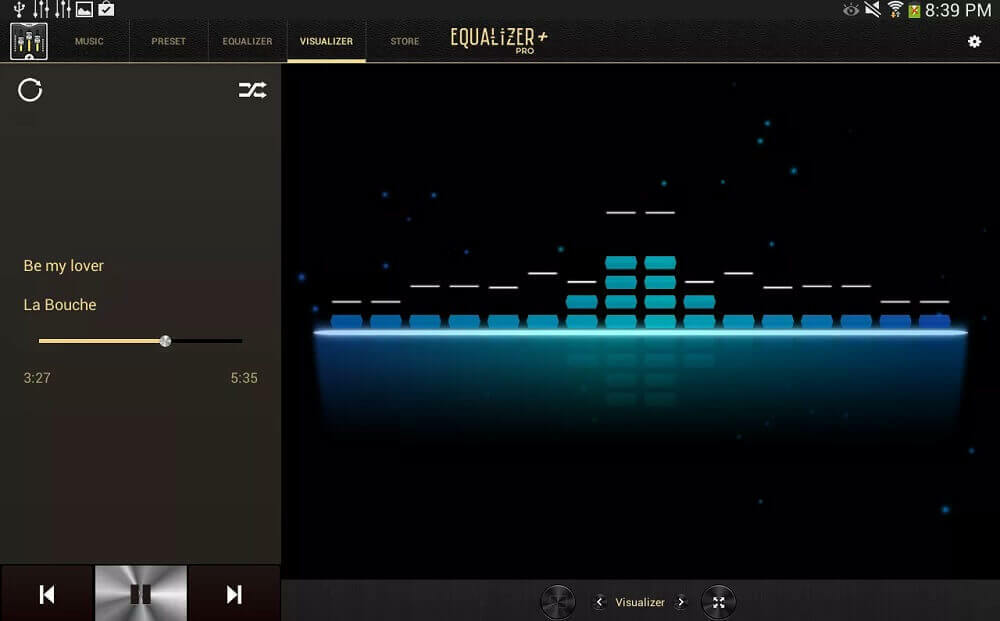
![การตั้งค่าอีควอไลเซอร์ที่ดีที่สุดสำหรับการเล่นเกม [FPS, Arcade และอื่นๆ]](/f/b21e86abbc6706924d9729884d772266.jpg?width=300&height=460)
![ข้อเสนอซอฟต์แวร์ซับวูฟเฟอร์ที่ดีที่สุดสำหรับพีซี Windows [คู่มือ 2021]](/f/ba9561964f515200467a3df991e1162b.jpg?width=300&height=460)